NUAGEREV (commande)
Crée une polyligne sous la forme d'un nuage de révision.

Icône : 
Description
Crée une polyligne fermée sous la forme d'un nuage de révision. Choisissez parmi une combinaison d'options, notamment rectangulaire, polygonal, main levée et entité.
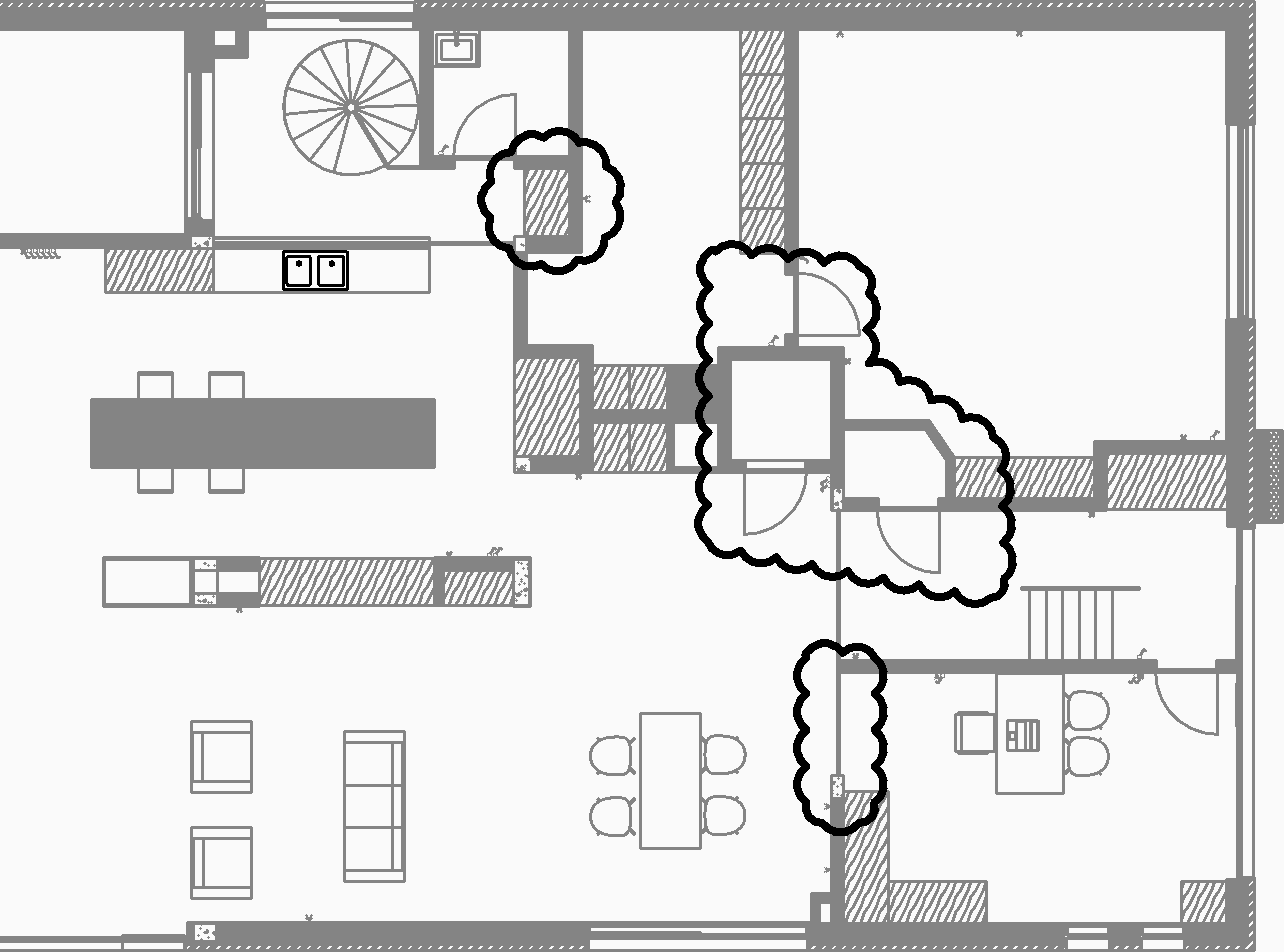
Options de la commande
- Longueur de l'arc
- Spécifie la longueur la plus courte et la plus longue pour les arcs qui forment le nuage.
- Spécifiez la longueur minimale de l'arc
- Spécifie la longueur minimale de l'arc.
La longueur d'arc minimale est stockée dans la variable système REVCLOUDMINARCLENGTH.
- Spécifiez la longueur maximale de l'arc
- Spécifie la longueur maximale de l'arc.
La longueur d'arc maximale est stockée dans la variable système REVCLOUDMAXARCLENGTH.
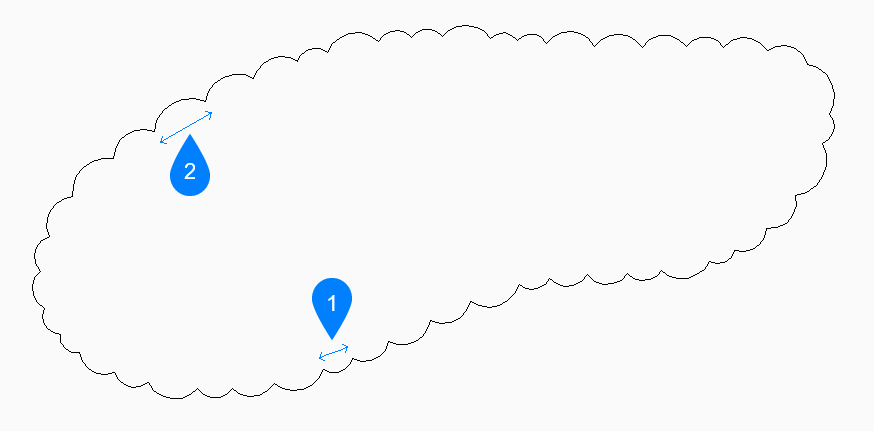
- Longueur d'arc minimale
- Longueur d'arc maximale
- Entité
- Commence par créer un nuage de révision en sélectionnant une entité existante à convertir en nuage de révision.
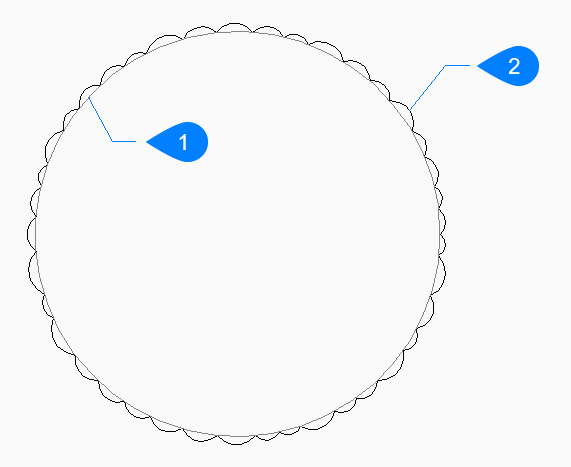
- Entité d'origine
- Nuage de révision
Note: Les entités peuvent être ouvertes ou fermées. L'entité d'origine est effacée.
- Rectangulaire
- Crée un nuage de révision rectangulaire en spécifiant le premier coin et le coin opposé du rectangle.
Le nuage de révision est dessiné parallèlement aux axes x et y.
- Polygonal
- Crée un nuage de révision polygonal en spécifiant les sommets du polygone.
Vous pouvez continuer à ajouter des segments jusqu'à ce que vous appuyiez sur Entrée pour terminer la commande.
- Annuler
- Annule le dernier segment et reprend le dessin à partir du segment précédent.
- Main levée
- Crée un nuage de révision à main levée.
- Dessin du nuage avec le réticule...
- Permet de faire glisser le curseur pour ajouter des segments de nuages de révision. Continue à ajouter des segments jusqu'à ce que vous passiez le curseur sur le point de départ pour créer un nuage de révision fermé.
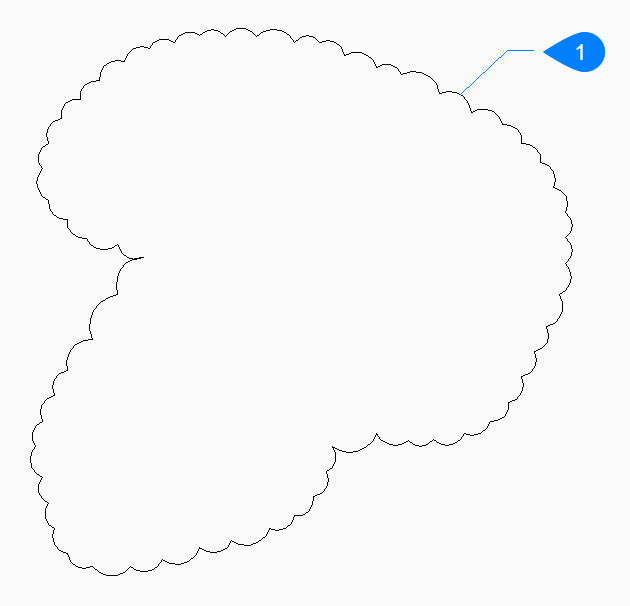
- Nuage de révision fermé
Appuyez sur la touche Entrée pour arrêter à tout moment l'ajout de segments de nuages de révision.
- Inverser la direction ?
- Permet de spécifier la direction du nuage de révision.
- Oui
- La direction des segments d'arc est inversée.
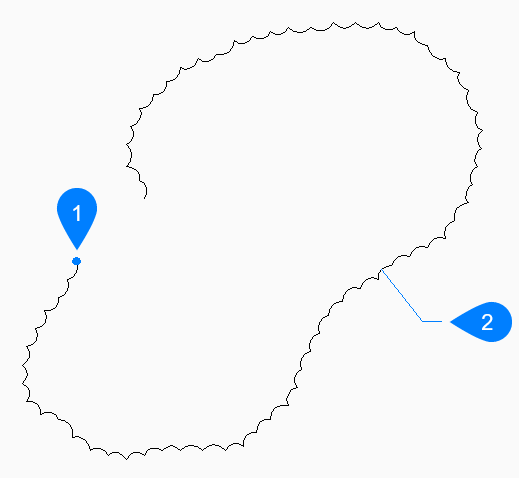
- Origine
- Inversé
- Non
- La direction du segment d'arc est conservée.
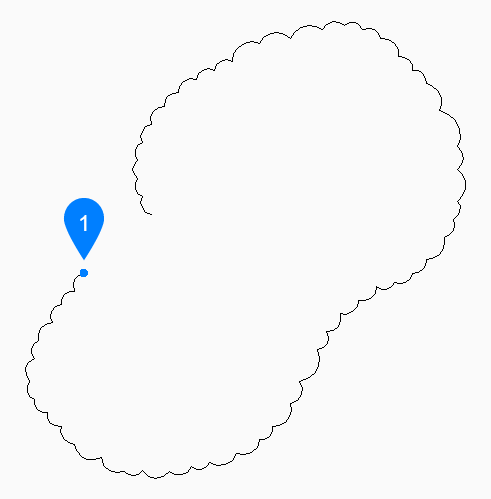
- Origine
- Style
- Spécifie le style d'arc à utiliser pour le nuage de révision.
- Normal
- La largeur de la polyligne qui constitue le nuage est uniforme.
- Calligraphie
- La largeur de la polyligne est variable (polyarcs effilés) pour simuler un aspect calligraphique.
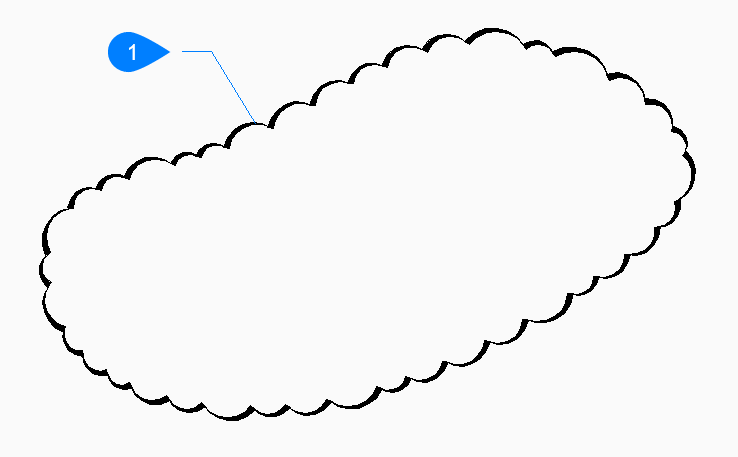
- Style calligraphique
Note: Le style d'arc est stocké dans la variable système REVCLOUDARCSTYLE.

